مهم ترین کلیدهای میانبر Outlook که باید بلد باشید
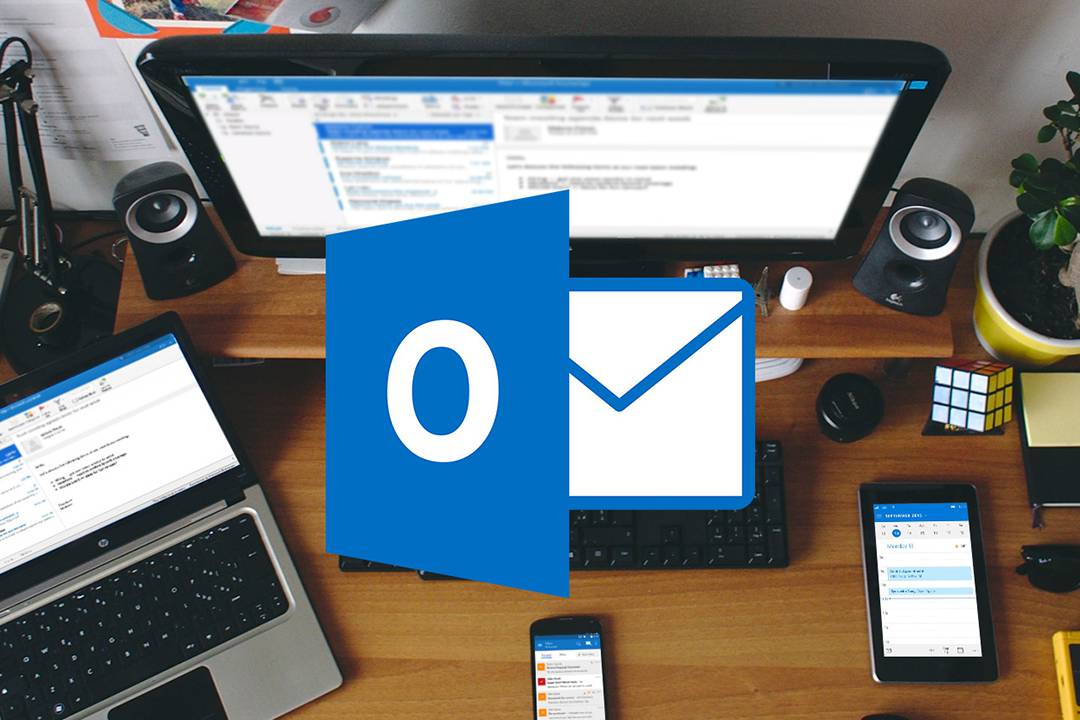
در بین تمام نرمافزارهای مدیریت ایمیل موجود در رایانه، شکی نیست که «مایکروسافت اوت لوک» (Microsoft Outlook) یکی از پر قدرتترین و انعطافپذیرهای آنها است. ولی داشتن این همه امکانات در یک نرمافزار میتواند مدیریت آن را کمی سخت کند. حال با یادگیری کلیدهای میانبر این ابزار میتوانید کار خود را ساده کرده و به انجام کارهای خود در اوت لوک، سرعت بیشتری ببخشید.
کلیدهای میانبر کلی

از کلیدهای میانبر زیر میتوانید برای انجام کارهای کلی در مایکروسافت اوت لوک استفاده کنید.
- F1: راهنما
- F3: پیدا کردن یک مخاطب یا آیتمی دیگر
- F4: پیدا کردن یک عبارت یا جایگزینی آن
- F7: بررسی املای صحیح کلمات
- F9: بررسی وجود پیامهای جدید
- F11: پیدا کردن یک مخاطب
- F12: ذخیره کردن (تنها در حالت نمایش ایمیل کار میکند.)
- Delete: حذف یک آیتم انتخاب شده (مانند پیام، وظیفه یا قرار ملاقات)
- Shift + Ctrl + A: ایجاد یک وقت ملاقات جدید
- Shift + Ctrl + B: باز کردن دفتر آدرسها
- Shift + Ctrl + C: ایجاد یک مخاطب جدید
- Shift + Ctrl + E: ایجاد یک پوشهی جدید
- Shift + Ctrl + F: باز کردن پنجرهی جستوجوی پیشرفته
- Shift + Ctrl + H: ایجاد یک سند آفیس جدید
- Shift + Ctrl + I: رفتن به «Inbox»
- Shift + Ctrl + J: ایجاد یک بخش جدید در دفتر خاطرات
- Shift + Ctrl + K: ایجاد یک وظیفهی جدید
- Shift + Ctrl + L: ایجاد یک دستهبندی مخاطبین جدید
- Shift + Ctrl + M: ایجاد یک پیام جدید
- Shift + Ctrl + N: ایجاد یک یادداشت جدید
- Shift + Ctrl + O: رفتن به «Outbox»
- Shift + Ctrl + P: باز کردن پنجرهی «New Search Folder»
- Shift + Ctrl + Q: ایجاد یک درخواست ملاقات جدید
- Shift + Ctrl + U: ایجاد یک درخواست وظیفهی جدید
- Ctrl + Alt + 2: رفتن به حالت تقویم هفتهی کاری
- Ctrl + Alt + 3: رفتن به حالت تقویم هفتگی کامل
- Ctrl + Alt + 4: رفتن به حالت تقویم ماهانه
کلیدهای میانبر مدیریت پیامها
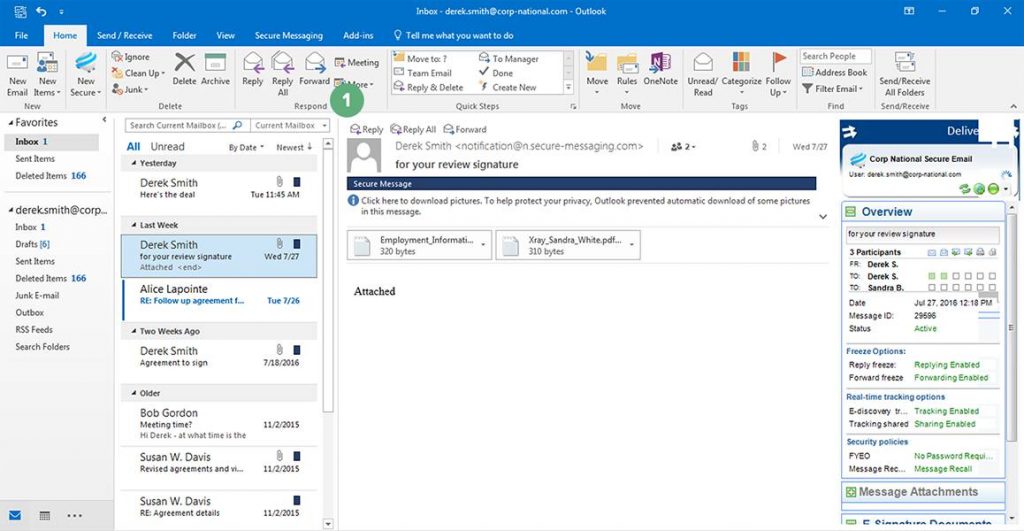
با استفاده از کلیدهای میابنر زیر قادر خواهید بود تا به امر مدیریت پیامهای خود سرعت ببخشید.
- Shift + Ctrl + R: پاسخ دادن به همه پیامها
- Ctrl + A: انتخاب تمام پیامها
- Ctrl + B: بولد کردن
- Ctrl + C: کپی کردن متن انتخاب شده
- Ctrl + F: فوروارد کردن پیام
- Ctrl + H: پیدا کردن و جایگزینی متن
- Ctrl + K: بررسی کردن نام در دفتر آدرسها
- Ctrl + O: باز کردن پیام
- Ctrl + P: چاپ پیام
- Ctrl + Q: علامت زدن پیام به عنوان خوانده شده
- Ctrl + R: پاسخ به پیام
- Ctrl + S: ذخیرهی پیام به عنوان پیشنویس
- Ctrl + U: علامت زدن پیام به عنوان خوانده نشده
- Ctrl + V: پیست کردن (چسباندن) پیام
- Ctrl + X: بریدن (کات کردن) پیام
- Ctrl + Y: رفتن به پوشهی ...
- Ctrl + Z: بازگردانی تغییرات انجام شده
- Ctrl + Alt + J: علامت زدن پیام به عنوان اسپم نبودن
- Ctrl + Alt + M: علامت زدن پیام برای دانلود
- Alt + S: ارسال پیام
کلیدهای میانبر برای جابهجایی در اوت لوک
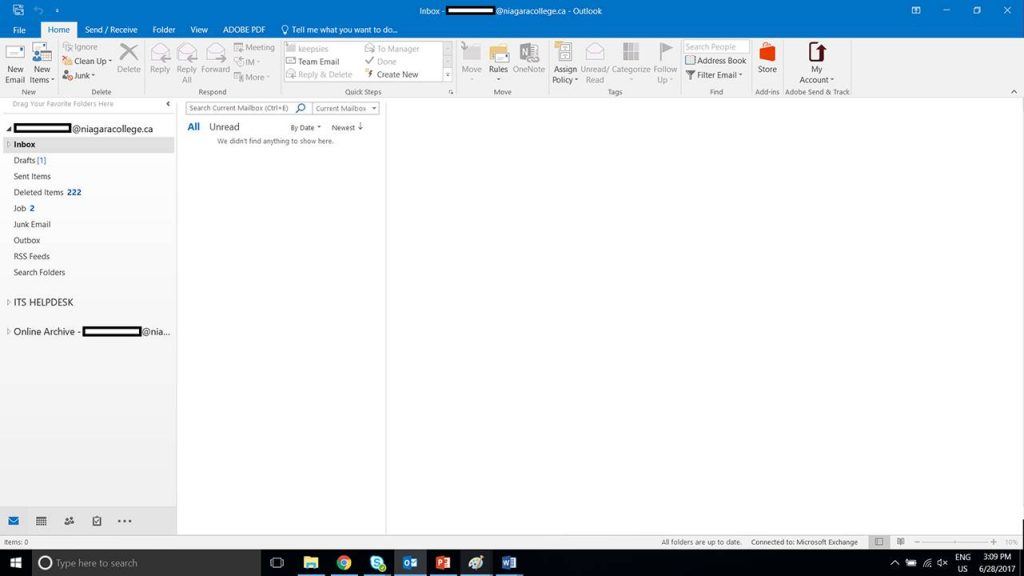
با استفاده از کلیدهای میانبر زیر میتوانید جابهجایی در بخشهای مختلف اوت لوک را سریعتر انجام دهید.
- Ctrl + 1: رفتن به حالت نمایش ایمیل
- Ctrl + 2: رفتن به حالت نمایش تقویم
- Ctrl + 3: رفتن به حالت نمایش مخاطبین
- Ctrl + 4: رفتن به حالت نمایش وظایف
- Ctrl + 5: رفتن به یادداشتها
- Ctrl + 6: رفتن به لیست پوشهها
- Ctrl + 7: رفتن به میانبرها
- Ctrl + نقطه: رفتن به پیام باز بعدی
- Ctrl + ویرگول: رفتن به پیام باز قبلی
- Alt + H: رفتن به زبانهی خانه
- Alt + فلش چپ: رفتن به حالت قبلی در پنجرهی اصلی اوت لوک
- Alt + فلش راست: رفتن به حالت بعدی در پنجرهی اصلی اوت لوک
با یادگیری این کلیدهای میانبر میتوانید بهرهوری خود از این ابزار را افزایش دهید.
اگر علاقهمند به یادگیری مباحثی مشابه مطلب بالا هستید، آموزشهای زیر نیز به شما پیشنهاد میشوند:
- آموزش مدیریت ایمیل با Microsoft Outlook 2016
- آموزشهای مجموعه نرمافزاری آفیس
- آموزش مهارتهای اساسی کامپیوتر
- مهم ترین کلیدهای میانبر پاورپوینت که باید آنها را بدانید
- Word و مهم ترین کلیدهای میانبر این نرمافزار که باید آنها را بدانید
- مهم ترین کلیدهای میانبر اکسل که باید آنها را بلد باشید
^^









